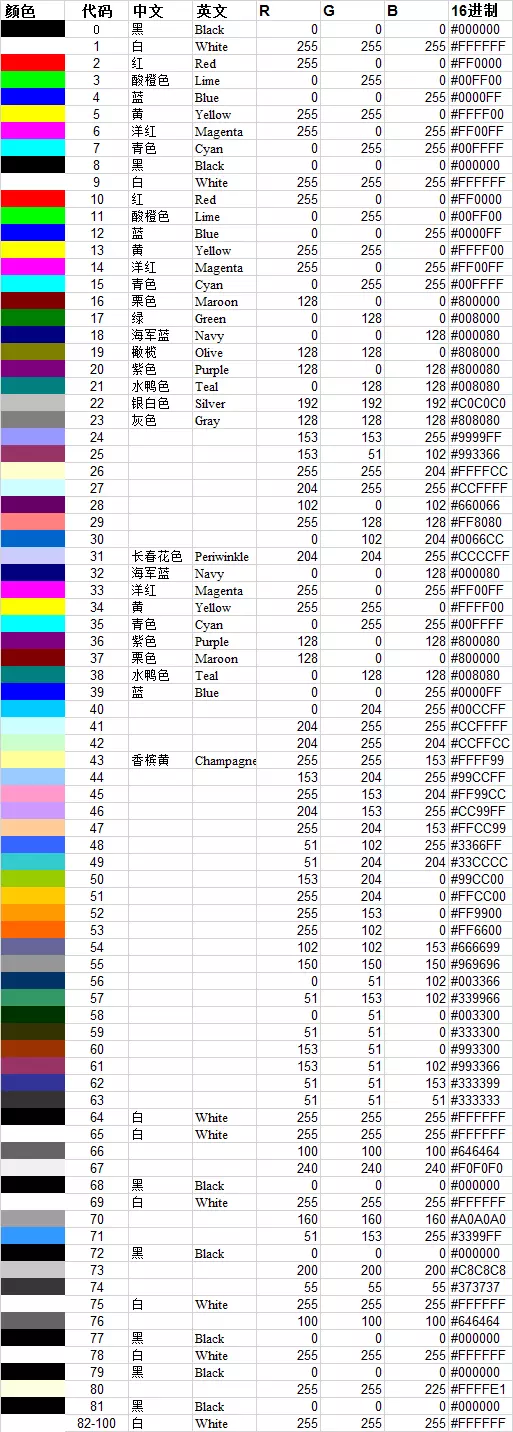001色彩缤纷的python(改变字体颜色以及样式)
色彩缤纷的python(改变字体颜色以及样式)
在项目过程中,我们常常会因为输出信息的颜色与样式过于单调以至于让人在视觉上感到很杂乱,所以看下文:
在Linux终端中,使用转义序列来进行如上所述的显示,转义序列以ESC开头,即ASCII码下的\033,其格式为:\033[显示方式;前景色;后景色m
# 开头`
注意:显示方式、前景色、背景色至少存在一个。
\033[显示方式m # 结尾,如果不结尾会影响到后续的输出,其中说明将在下文给出
对应的颜色表:
| 前景色 | 后景色 | 颜色 |
|---|---|---|
| 30 | 40 | 黑色 |
| 31 | 41 | 红色 |
| 32 | 42 | 绿色 |
| 33 | 43 | 黄色 |
| 34 | 44 | 蓝色 |
| 35 | 45 | 紫红色 |
| 36 | 46 | 青蓝色 |
| 37 | 47 | 白色 |
对应的显示方式:
| 显示方式 | 意义 |
|---|---|
| 0 | 终端默认设置 |
| 1 | 高亮显示 |
| 22 | 非粗体(非高亮) |
| 4 | 使用下划线 |
| 24 | 非下划线 |
| 5 | 闪烁 |
| 25 | 非闪烁 |
| 7 | 反白显示 |
| 27 | 非反显 |
| 8 | 不可见 |
| 28 | 可见 |
示例:
\033[1;31;40m <;!--1-高亮显示 31-前景色红色 40-背景色黑色-->;
\033[0m <;!--采用终端默认设置,即取消颜色设置-->;
print("\033[1;31;40m你好!\033[0m ")
Windows下的色彩调试:
python代码的颜色或者样式显示只在部分解释器中可以看到,因为这些主要是用于Linux系统中,在Linux系统中,终端内可以通过curse模块或控制字符来输出彩色文本,但是在windows系统中没有curse模块也不能用控制字符,如果一定要在Windows中显示颜色和样式,可以导入conselo包,该模块中的控制台相关函数可以帮助我们对代码的颜色与显示方式进行改变。
我们可以先进行console包的安装,控制台下输入pip install console,然后打开python,import console就好啦,接下来就可以真正开启色彩缤纷的python生活啦!
以下是本人的测试内容:


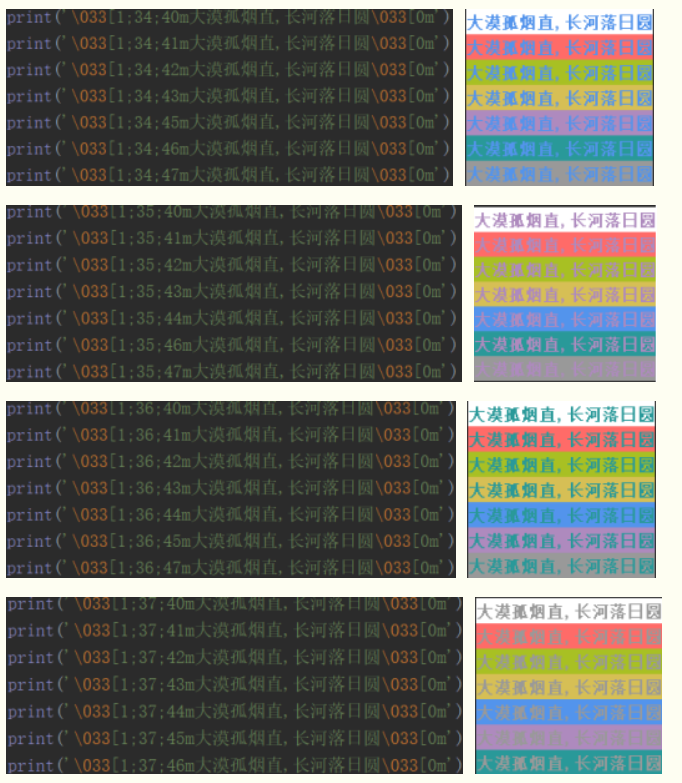
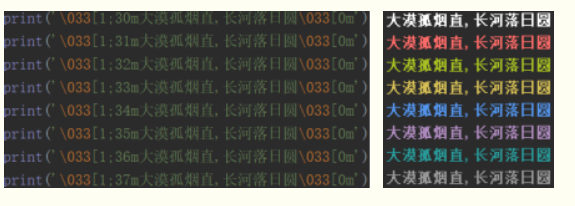
附加内容:
\33[0m 关闭所有属性
\33[01m 设置高亮度
\33[04m 下划线
\33[05m 闪烁
\33[07m 反显
\33[08m 消隐
\33[30m -- \33[37m 设置前景色
\33[40m -- \33[47m 设置背景色
\33[nA 光标上移n行
\33[nB 光标下移n行
\33[nC 光标右移n行
\33[nD 光标左移n行
\33[y;xH设置光标位置
\33[2J 清屏
\33[K 清除从光标到行尾的内容
\33[s 保存光标位置
\33[u 恢复光标位置
\33[?25l 隐藏光标
\33[?25h 显示光标